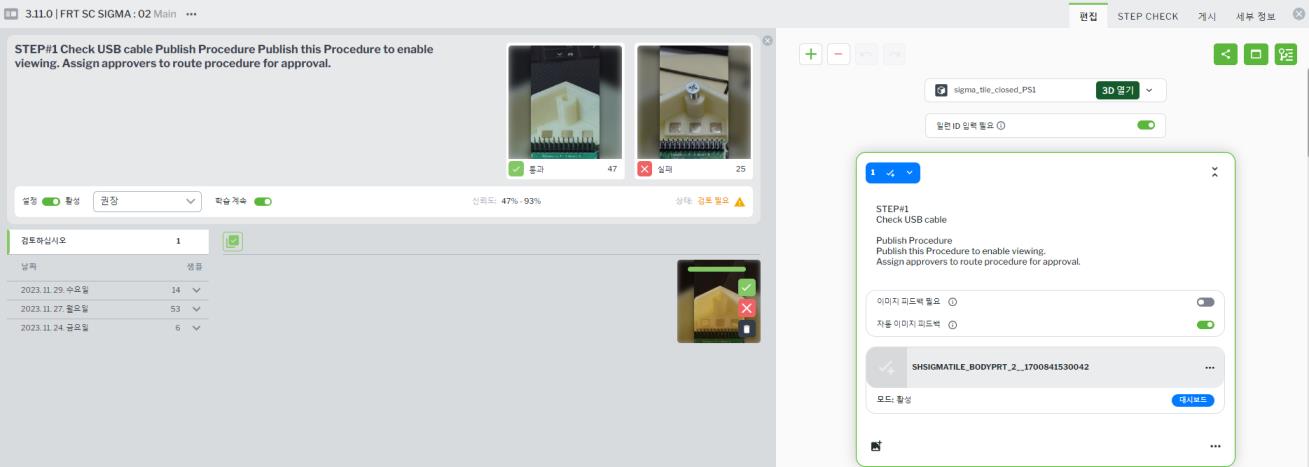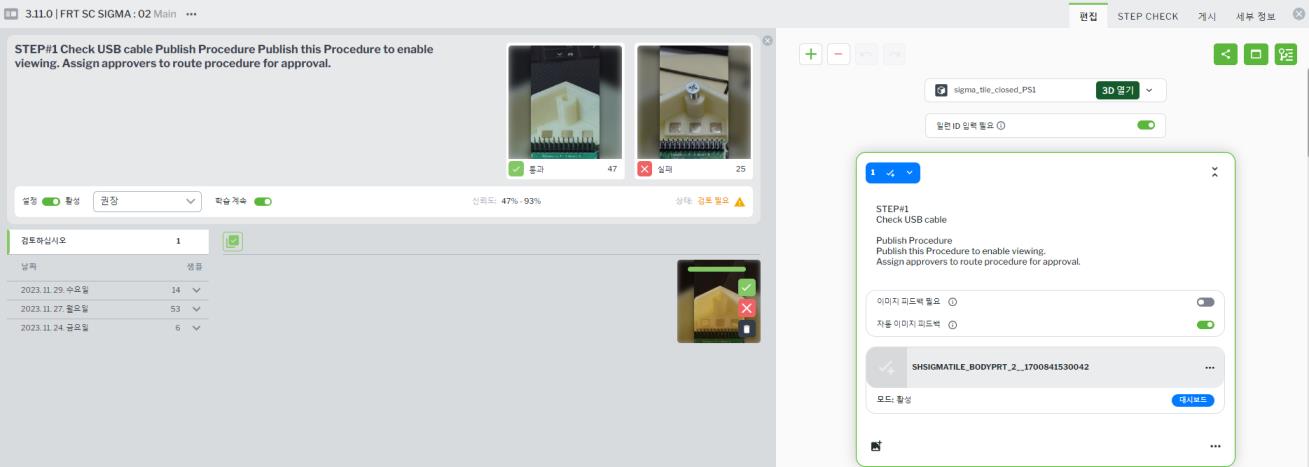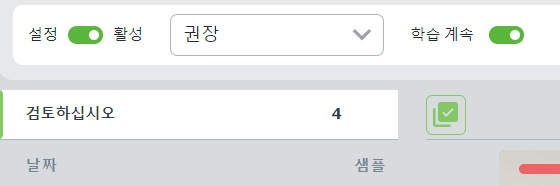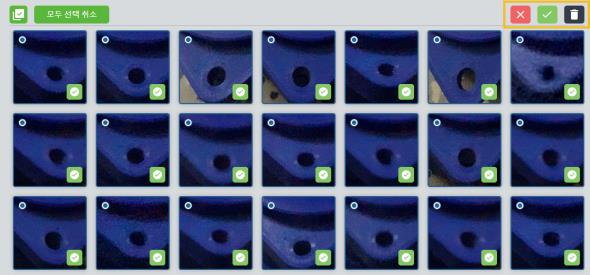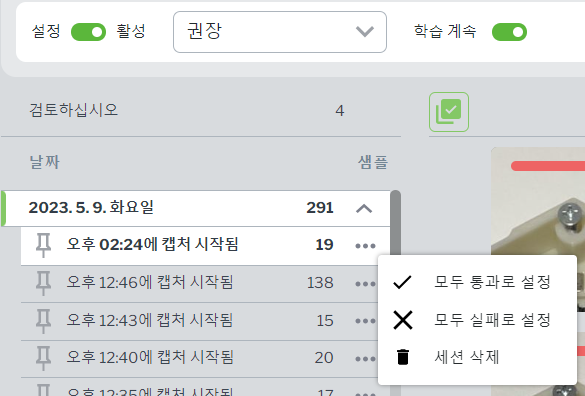Vuforia Editor에서 수집된 이미지 및 데이터 검토
Step Check이 활성화된 절차가 Vuforia Vantage에서 실행되고 제출되면 STEP CHECK 탭에서 수집된 샘플 이미지를 검토할 수 있습니다.
2. 학습 이미지를 검토하고 다음 작업을 완료합니다.
◦ 이미지가 실패 또는 통과 상태로 올바르게 표시되었는지 재차 확인합니다
◦ 사용할 수 없거나 인식할 수 없는 흐릿한 이미지를 삭제합니다
◦ 강조할 포인트 또는 Step Check 영역이 손 또는 이물질에 의해 가려진 이미지를 삭제합니다
◦ 강조할 포인트 또는 Step Check 영역이 보이지 않는 이미지를 삭제합니다
3. Step Check이 활성화된 모든 적절한 단계에 대해 위 단계를 완료합니다.
여러 이미지 편집 또는 삭제
대량 선택을 사용하여 여러 이미지를 편집하고 삭제할 수 있습니다.
1. 학습 이미지를 보려는 세션을 선택합니다.
2. 대량 선택 사용 아이콘을 클릭합니다.
3. 그런 다음, 편집 또는 삭제할 모든 이미지를 선택합니다.
| 세션의 모든 이미지를 선택하려면 모두 선택을 클릭합니다. |
4. 하나 이상의 이미지를 선택하면 통과, 실패 및 삭제 작업이 활성화됩니다.
선택한 작업에 따라 선택한 모든 이미지가 통과 또는 실패로 설정되거나 삭제됩니다.
전체 세션 편집 또는 삭제
세션 옆의 메뉴(

)를 사용하여 다음 작업을 수행할 수 있습니다.
작업 | 설명 |
모두 실패로 설정 | 모든 이미지를 실패 상태로 설정합니다. |
모두 통과로 설정 | 모든 이미지를 통과 상태로 설정합니다. |
세션 삭제 | 전체 세션과 세션의 모든 이미지 및 데이터를 삭제합니다. |